「CatMemoNote」というメモ管理ソフトをご存じだろうか。本記事では、「CatMemoNote」の使い方を紹介するので、「CatMemoNote」をご存知でない方はぜひ、本記事を参考にして「CatMemoNote」の利用を検討してほしい。
【メモ管理ソフト】「CatMemoNote」とは?

「CatMemoNote」という多機能メモ管理ツールをご存知だろうか。「CatMemoNote」は無料でダウンロードできる非常に便利な高機能メモソフトだ。本記事では、「CatMemoNote」のダウンロード方法・「CatMemoNote」の各機能の使い方について解説する。
まずは、「CatMemoNote」とはどのようなソフトなのか解説する。「CatMemoNote」は知名度が高くないため、本記事ではじめて耳にした方も多いはずだ。はじめに、「CatMemoNote」とはどのようなソフトなのかおさらいしてほしい。
・ツリー形式で管理できるメモソフト
「CatMemoNote」は無料でダウンロードでき、複数のメモをツリー形式で表示する機能をもつメモ管理ツールだ。もちろん、「CatMemoNote」はWindows10でも利用可能だ。また、「CatMemoNote」はツリー形式によるメモ管理機能以外にも、「CatMemoNote」で管理しているメモにパスワードを付与する機能や計算機能なども搭載している多機能メモソフトだ。
・対応している文字コード
「CatMemoNote」は非常に多くの文字コードに対応している。「CatMemoNote」で利用できる文字コードについて解説するので参考にしてほしい。
「CatMemoNote」が対応する文字コードは、JIS系文字コードでは「SJIS(Shift JIS)」、「JIS(ISO 2022 JP)」、UTF系文字コードでは「UTF-8」、「UTF-16LE」、「UTF-16BE」に対応している。
また、改行コードについては「CR」、「LF」、「CR + LF」と一般的に利用されるほとんどの改行コードに対応しているので、複数の文字コード・改行コードを活用している方にもオススメだ。
【メモ管理ソフト】「CatMemoNote」のダウンロード
これまでメモ管理ソフト「CatMemoNote」についておさらいしてきた。本項目では、「CatMemoNote」をダウンロードする方法について解説する。「CatMemoNote」はフリーソフトのため、無料でダウンロードして利用することができる。
また、「CatMemoNote」はダウンロード後、ダウンロードした「CatMemoNote」を解凍するだけで利用することができるので、インストールが不要だ。「CatMemoNote」をダウンロードして起動するまでを紹介するのでぜひ参考にしてほしい。
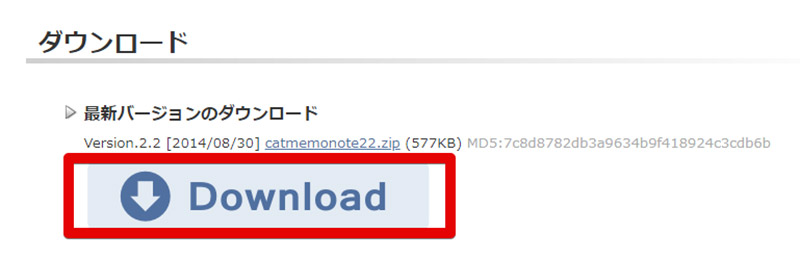
「CatMemoNote」のダウンロードは、「CatMemoNote」の作者公式サイトから行うことができる。「CatMemoNote」の公式サイトにアクセスして、「CatMemoNote」公式サイトをスクロールしたら表示される、「Download」ボタンをクリックする
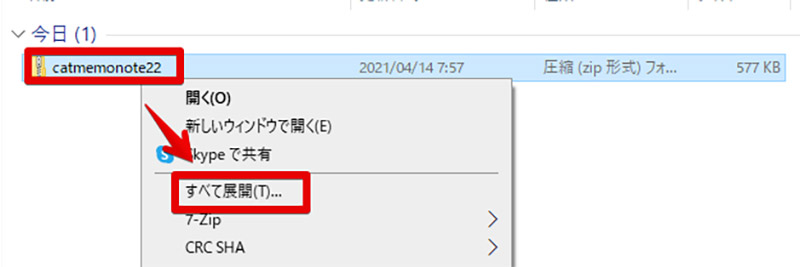
「CatMemoNote」はZIP形式の圧縮ファイルでダウンロードされる。「CatMemoNote」のダウンロードが完了したら、ダウンロードした「CatMemoNote」を右クリックして、「すべて展開」をクリックする
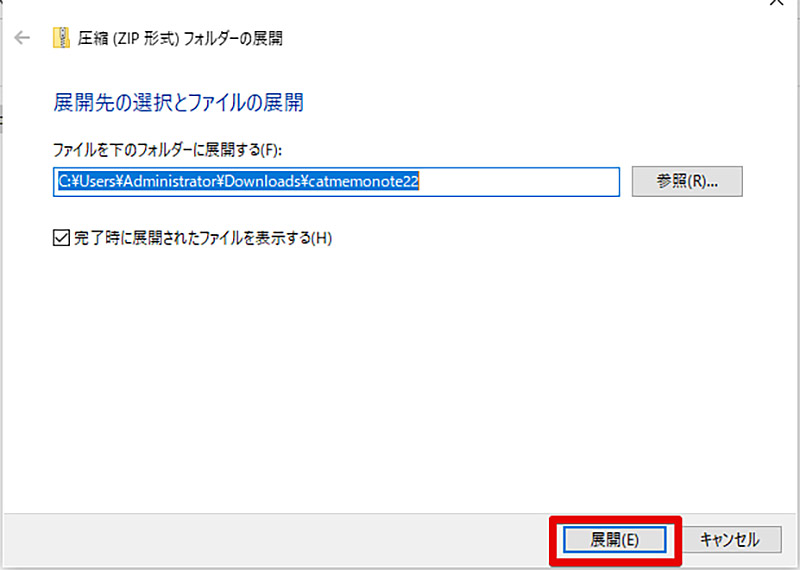
「CatMemoNote」の解凍場所を指定して「展開」をクリックする。なお、解凍場所に指定した場所に「CatMemoNote」が保存されるので、この段階でプログラムを保存しておくフォルダを指定しておくと、ダウンロードフォルダやデスクトップが煩雑にならずに済む
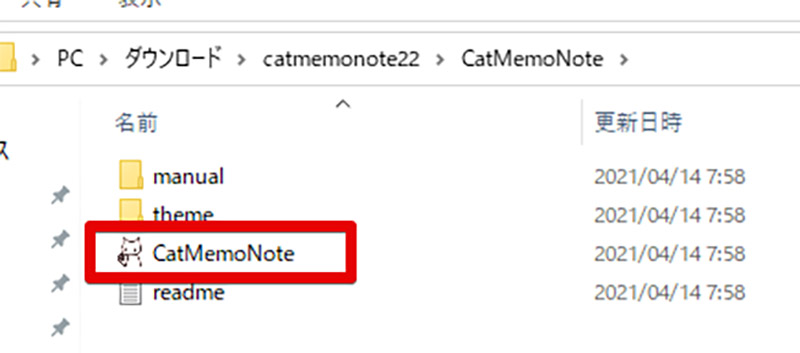
「CatMemoNote」を展開したら、展開した「CatMemoNote」のフォルダを開いてみよう。「CatMemoNote」のフォルダ内にはいくつかファイルが表示されているので「CatMemoNote.exe」をダブルクリックする。これで「CatMemoNote」を起動することができる。このように、「CatMemoNote」はインストール不要で利用できるソフトウェアだ。「CatMemoNote」のアンインストール時には、今回展開してできた「CatMemoNote」フォルダをそのまま削除すればよい
【メモ管理ソフト】「CatMemoNote」のおもな機能と使い方
「CatMemoNote」にはメモの計算機能やオートクリップ機能、パスワード機能など非常に多くのメモ管理機能が搭載されている。「CatMemoNote」に搭載されている代表的な便利なメモ管理機能について使い方と合わせて紹介するので、「CatMemoNote」の導入を検討している方はぜひ参考にしてほしい。
【機能①】計算
「CatMemoNote」には、メモ内に記載した計算式を自動的に計算してくれる計算機能が搭載されている。計算機能を利用することで電卓アプリなど、「CatMemoNote」以外のアプリを利用することなく計算を行うことができる。
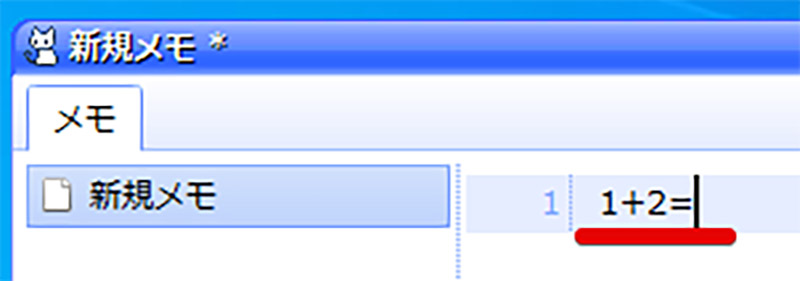
「CatMemoNote」で計算機能を利用する方法を紹介する。「CatMemoNote」で計算機能を利用するには、はじめに「CatMemoNote」のメモ画面内で計算式を「=」まで入力する
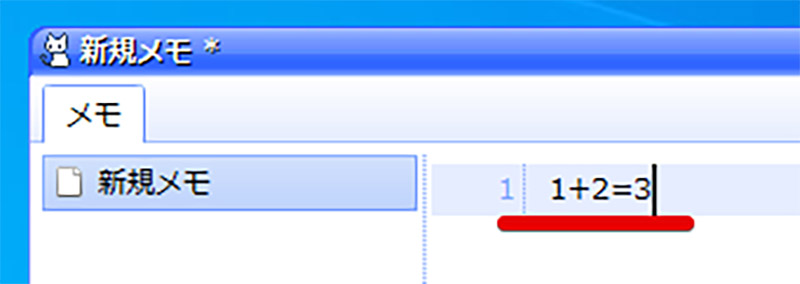
計算式を「=」まで入力したら、エンターキーを押下する。すると、入力した計算式の計算が自動で行われて、「=」以降に答えが表示される
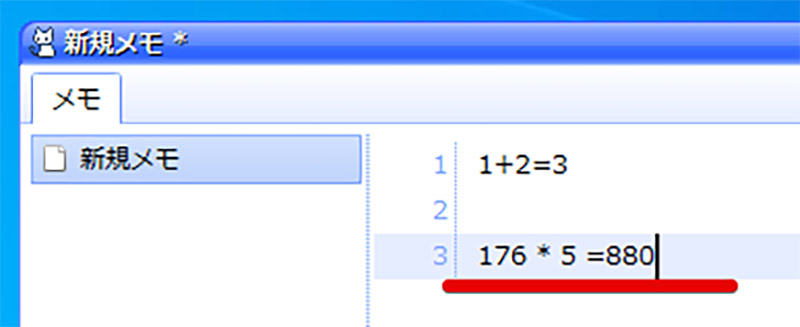
「CatMemoNote」の計算機能は各種四則演算に対応しているので、暗算が難しい桁数の計算でも簡単に行うことができる
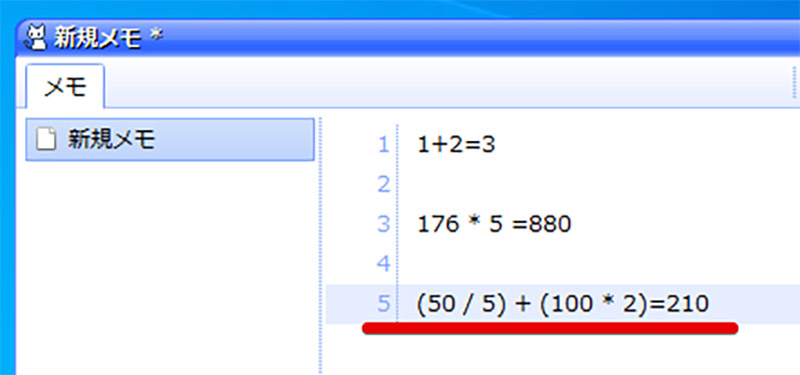
「CatMemoNote」の計算機能は()などでつないだ長めの計算式でも計算することができるので、一般的な電卓アプリよりも場合によっては便利に使うことができる
【機能②】オートクリップ
「CatMemoNote」にはオートクリップ機能と呼ばれる機能が搭載されている。オートクリップ機能とは、「CatMemoNote」が常駐起動している間にパソコンでコピーしたテキストが、自動的に「CatMemoNote」のメモに追加されていく機能だ。
さまざまなテキストをコピーして、「CatMemoNote」へメモとして保存したい方や、後から読み直したいテキストを一時的に保存しておきたい方に便利だ。
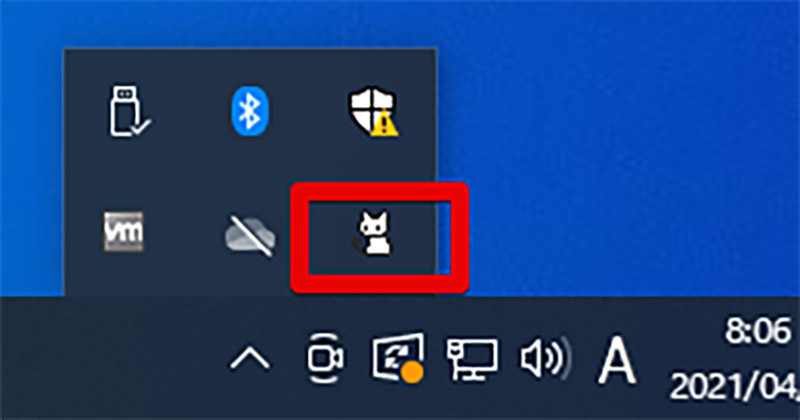
「CatMemoNote」のオートクリップ機能が使えるのは、「CatMemoNote」が常駐している間のみだ。「CatMemoNote」が常駐しているか否かはタスクバーに「CatMemoNote」のアイコンが表示されているか否かで判断できる
【機能③】定型文
「CatMemoNote」には、オリジナル定型文やあらかじめ「CatMemoNote」で用意された文字列を呼び出してメモに追加する定型文機能が搭載されている。定型文機能を使うことで、メモへの誤記入を防止したり入力頻度の多い長文の入力を簡単に行ったりすることができる。
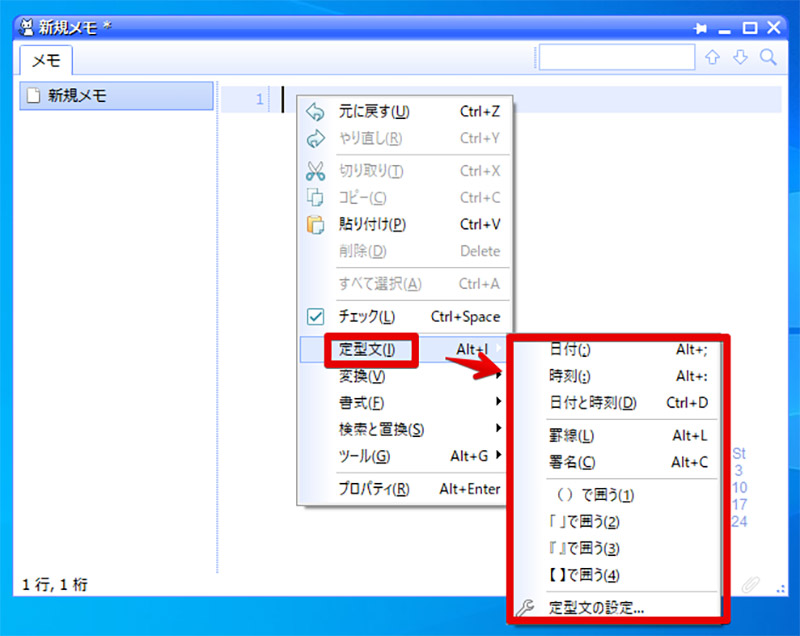
「CatMemoNote」で定型文機能を使うには、「CatMemoNote」のメモ記入部分を右クリックして、「定型文」から各種定型文を選択する。デフォルトでも日付や時刻など便利な定型文が用意されている
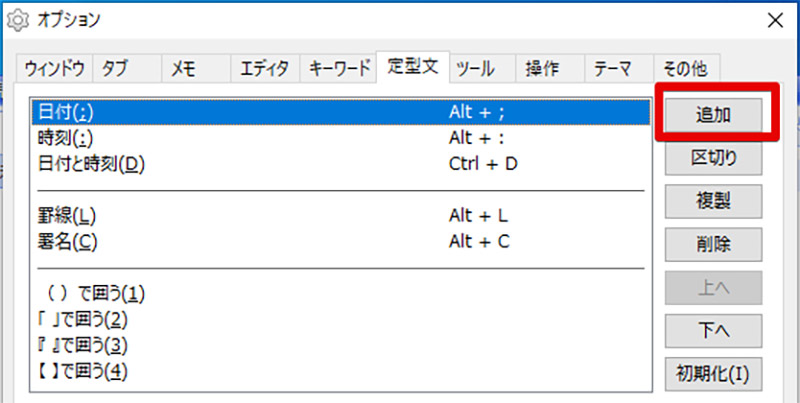
さらに、「定型文の設定」を選択することでオリジナル定型文も追加可能だ。「定型文の設定」を選択するとオプションが表示されるので、「追加」をクリックする
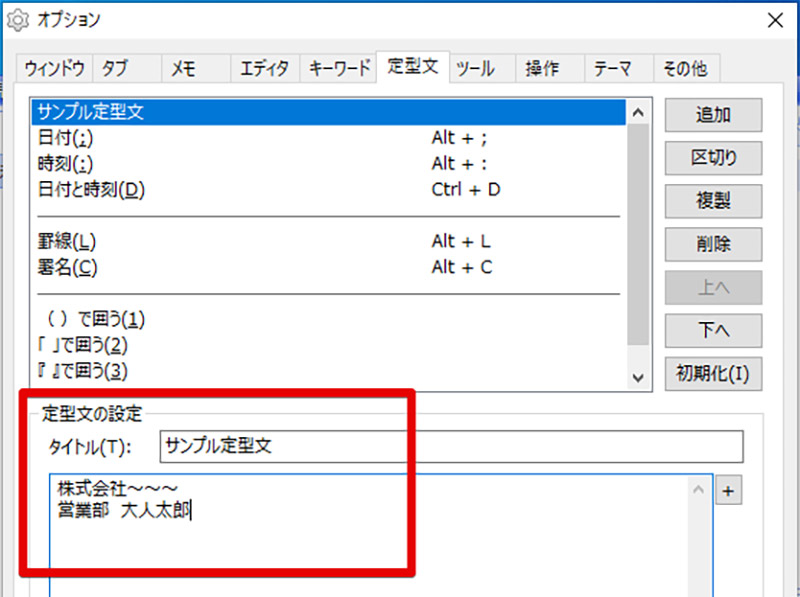
オリジナル定型文作成画面が表示されるので、タイトルに定型文の名前を入力してその下の欄に、定型文を入力する
【機能④】パスワード保護
「CatMemoNote」にはメモのパスワード保護機能が搭載されている。パスワード保護機能とは、「CatMemoNote」で保存しているメモ単位でパスワードを設定できる機能であり、パスワードを設定したメモを閲覧したり編集したりするときにはパスワードの入力が必要となる。
「CatMemoNote」のパスワード保護機能は、プライベートな内容のメモなどを他の人に見られないようにするのに便利だ。パスワード保護機能では、パスワードのヒントも設定することができる。
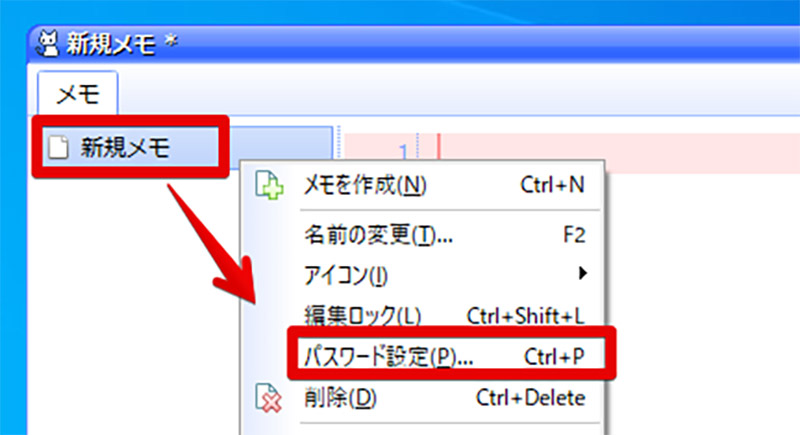
「CatMemoNote」でメモをパスワード保護するには、メモを右クリックして「パスワード設定」を選択する
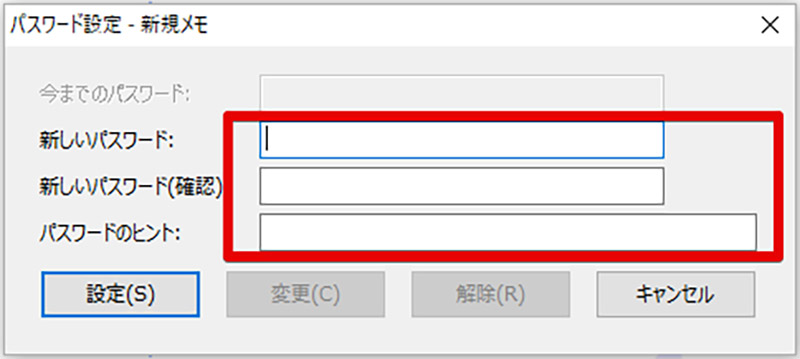
パスワード、パスワードのヒントを入力すればメモのパスワード設定は完了だ




